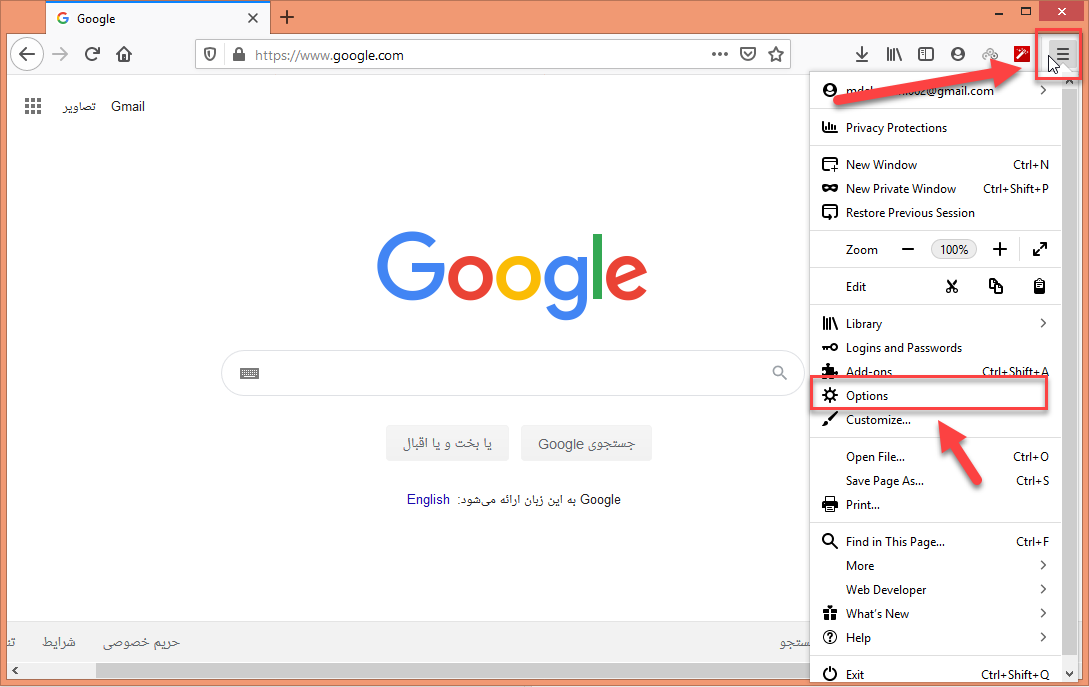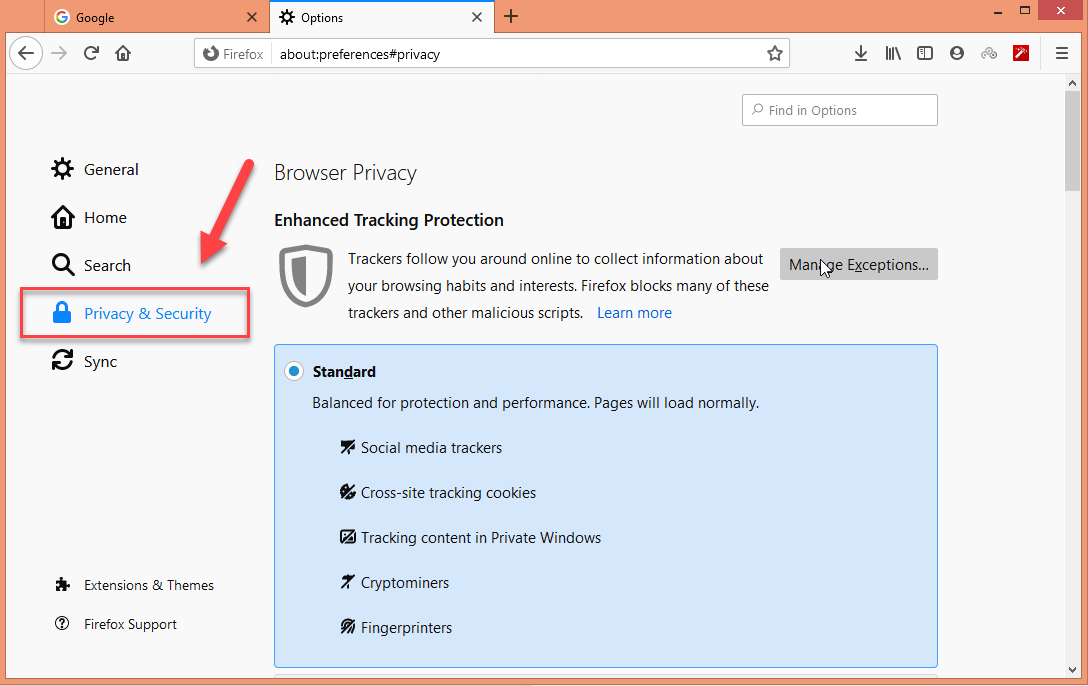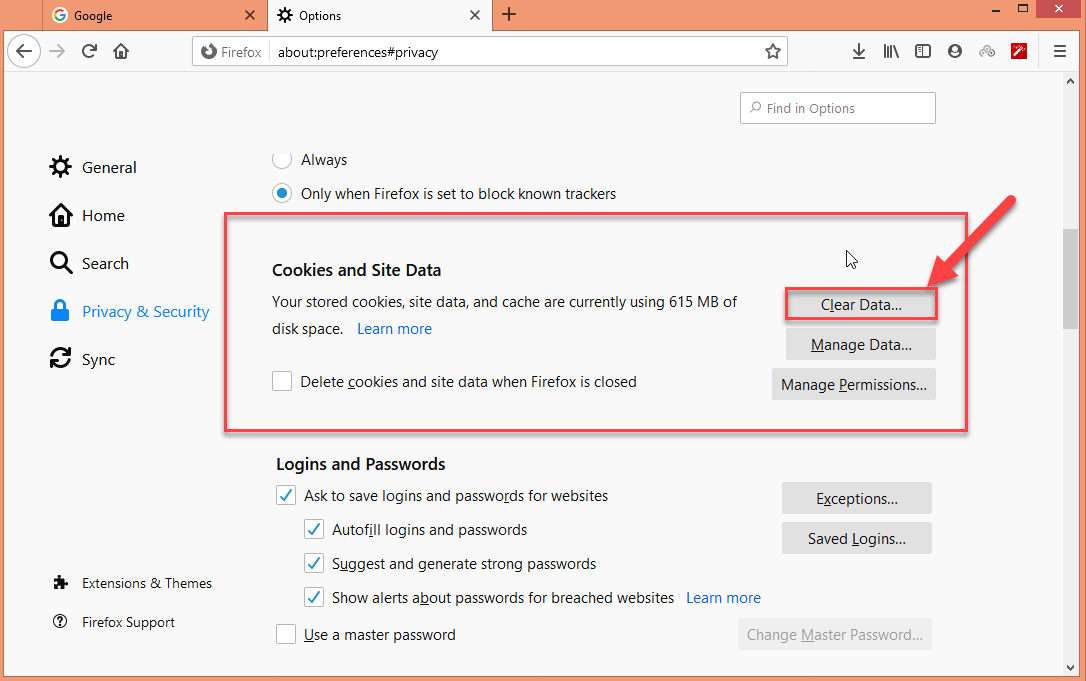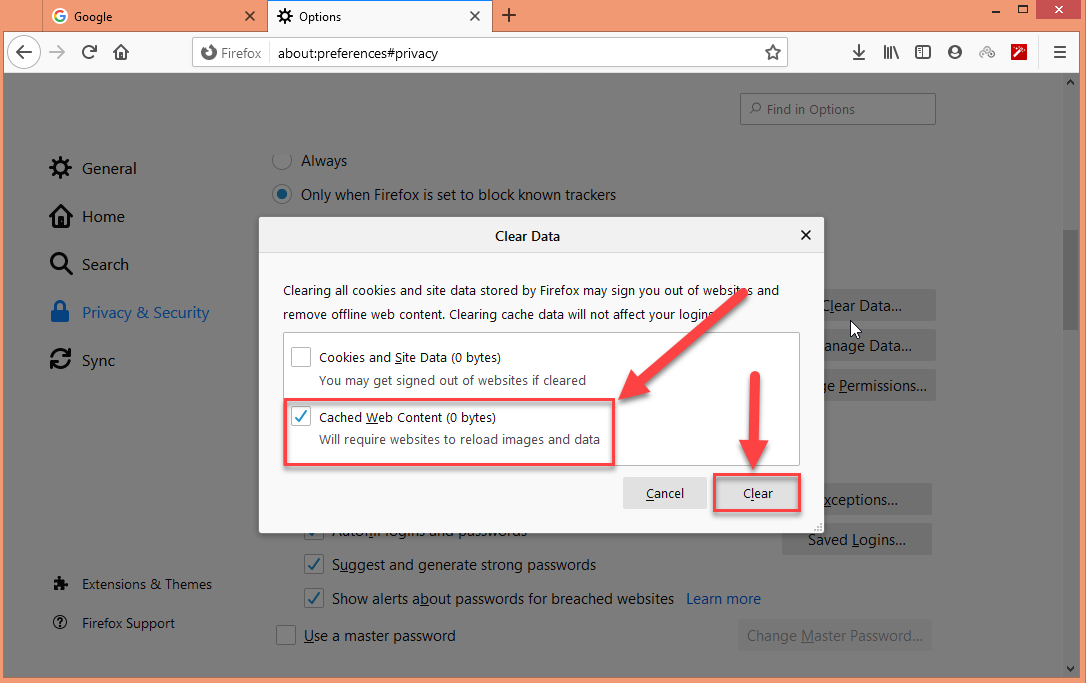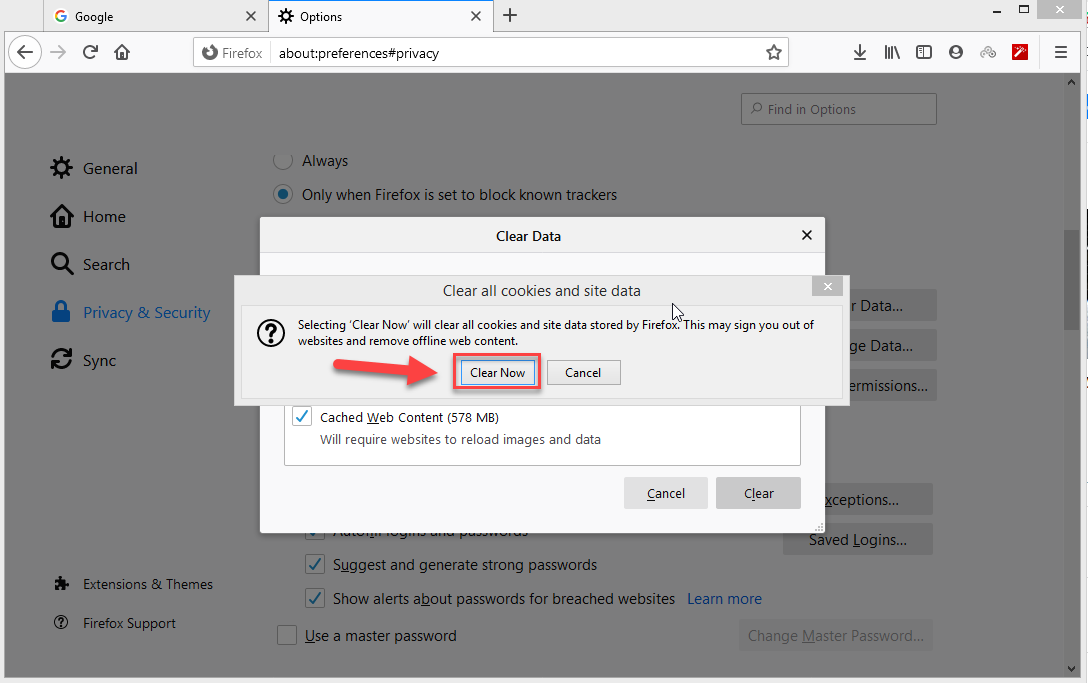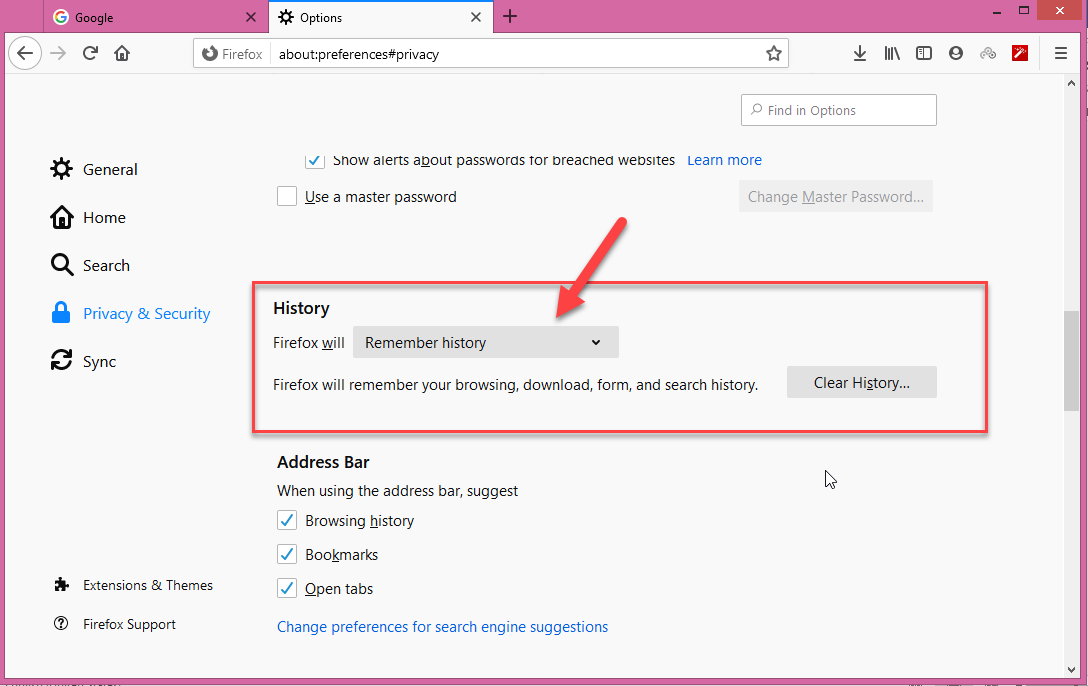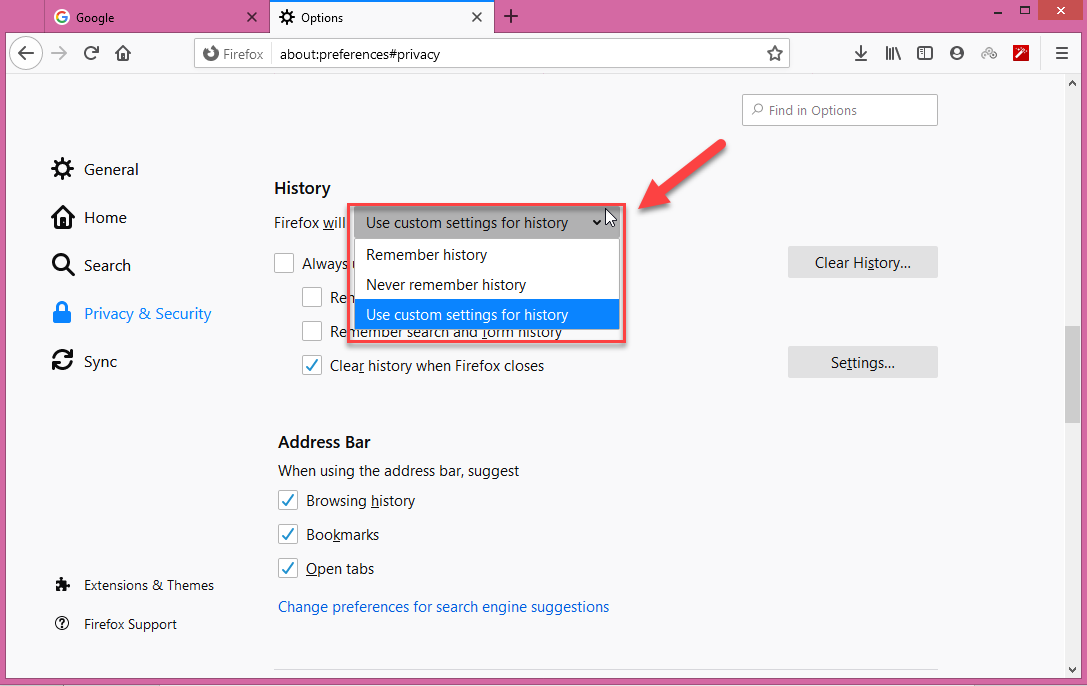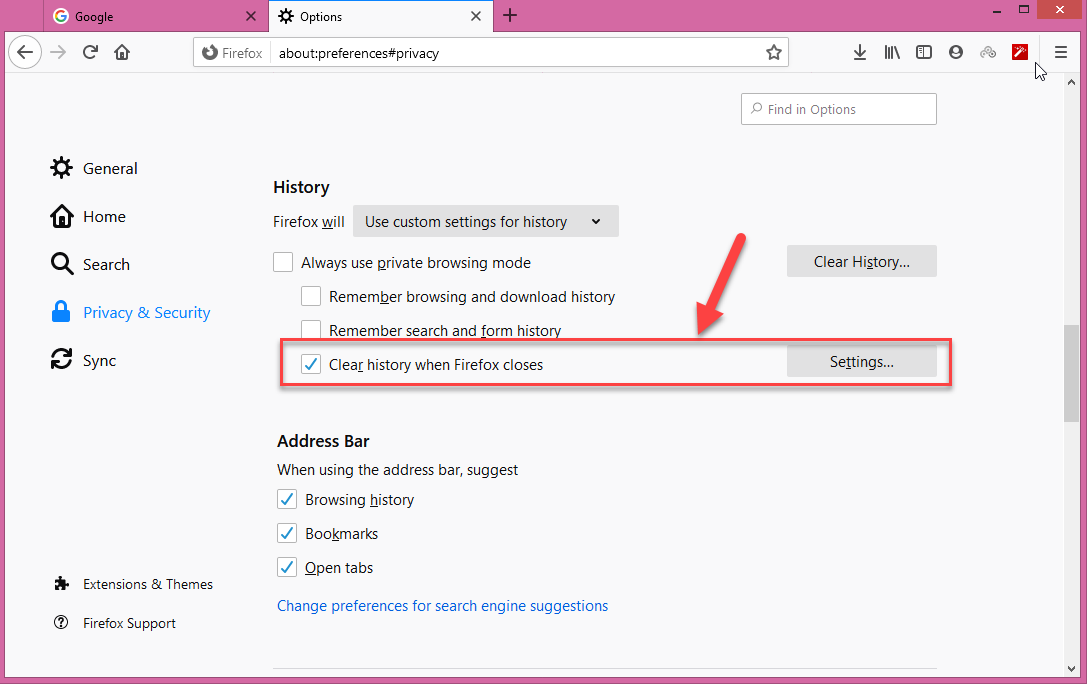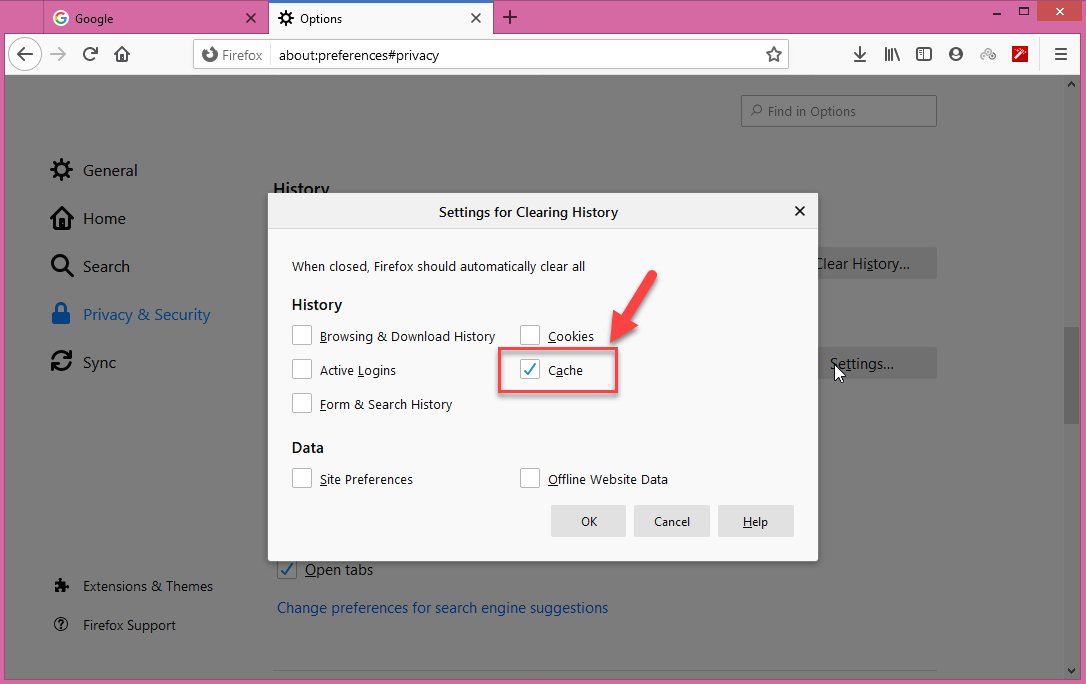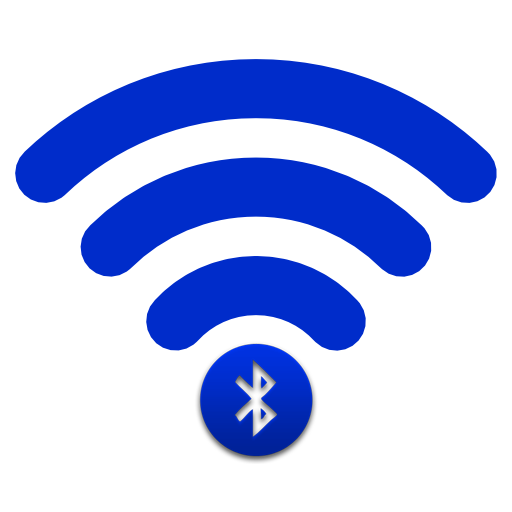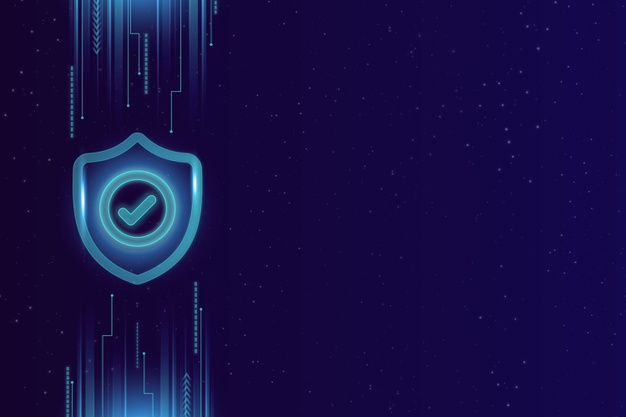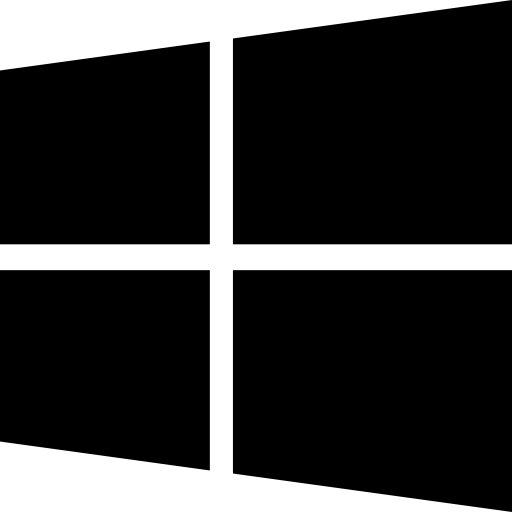پاک کردن حافظه پنهان مرورگر موزیلا فایرفاکس (دستی،اتوماتیک)

پاک کردن حافظه پنهان مرورگر موزیلا فایرفاکس به 2 روش مختلف (دستی،خودکار)
پاک کردن حافظه پنهان در Firefox با دسترسی به منوی تنظیمات خود در مرورگر اینترنت،کار آسانی است.
برای سرعت بخشیدن به مرورو پ اک کردن حافظه پنهان ، حافظه پنهان Firefox شما موقتاً مواردی مانند تصاویر را ذخیره می کند. هنگام انتخاب پاک کردن حافظه نهان، این موارد همه پاک می شوند.پاک کردن حافظه نهان در Firefox آسان است – خواه تصمیم بگیرید این کار را بصورت دستی یا خودکار انجام دهید.
مانند همه مرورگرهای اینترنتی، Firefox به طور موقت موارد را در حافظه نهان ذخیره می کند تا به سرعت در مرور کمک کند. اگر Firefox مرورگر مورد نظر شماست، می توانید با دسترسی به برگه “Privacy & Security” خود در تنظیمات برگزیده مرورگر ، پاک کردن این حافظه پستی را انتخاب کنید. علاوه بر این، می توانید تنظیمات سفارشی را تنظیم کنید تا بطور خودکار حافظه نهان پاک شود.در این مقاله نحوه انجام هر دو روش آورده شده است.
پاک کردن حافظه پنهان به صورت دستی
- بر روی دکمه منو (سه خط) سمت راست بالای مرورگر کلیک کنید. این به صورت سه خط ظاهر می شود. بر روی تنظیمات که دارای نماد چرخ دنده است کلیک کنید.
- سپس از منوی سمت چپ گزینه “Privacy & Security” که با نماد قفل نمایش داده شده را انتخاب کنید.
- در صفحه ای که باز شده به دنبال گزینه “Cookies and Site Data” باشید.
- در این قسمت بر روی Clear Data کلیک کنید تا پنجره زیر برایتان به نمایش درآید.
- در پنجره باز شده اولین گزینه برای کوکی ها و داده های سایت می باشد و گزینه دوم برای محتوای وب ذخیره شده است که شما گزینه دوم را انتخاب کنید(برای پاک کردن حافظه کش پنهان). بر روی گزینه Clear کلیک کنید و Clear now را هم کلیک کنید. منتظر باشید تا حافظه شما پاک شود.
نحوه پاک کردن حافظه نهان به صورت خودکار در Firefox
- بعد از تکرار مرحله های بالا تا قسمت “Privacy & Security” پیش بروید، حرکت صفحه را به پایین حرکت دهید تا بخش “history” را ببینید. این دقیقاً زیر بخش “Cookies and Site Data” یافت می شود.
- روی منوی کشویی کنار “Firefox will” کلیک کنید. گزینه پیش فرض “Remember history” را به ” use custom settings for history” تغییر دهید.
- لیستی از گزینه ها ظاهر می شود. کادر کنار “Clear history when Firefox closes ” را علامت بزنید. و سپس به بخش “settings” بروید.
- پس از آن گزینه “cash” را علامت بزنید. و بر روی “ok” ضربه بزنید.